2020 PEUGEOT 2008 mirror
[x] Cancel search: mirrorPage 224 of 260
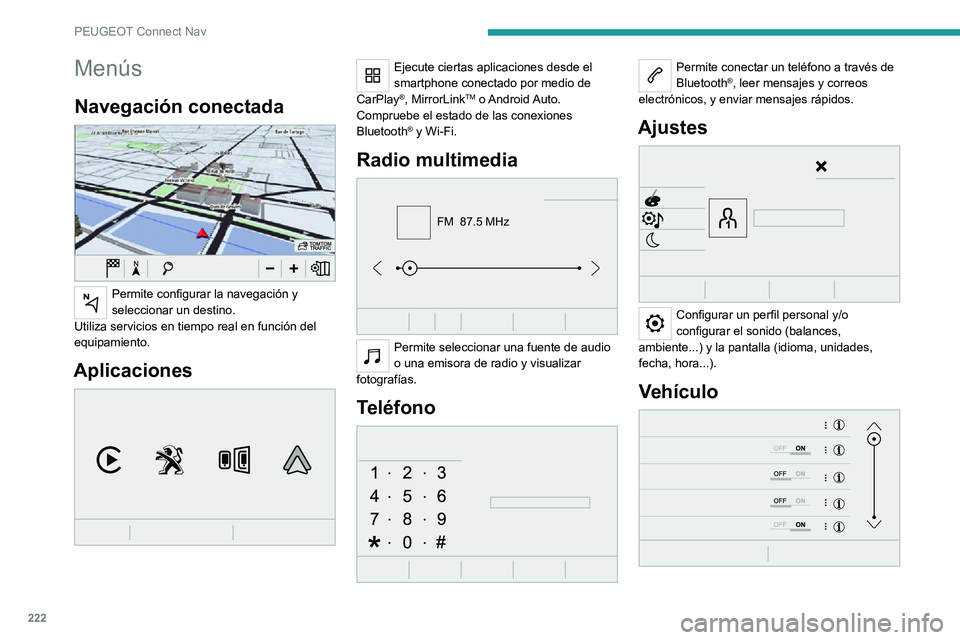
222
PEUGEOT Connect Nav
Menús
Navegación conectada
Permite configurar la navegación y
seleccionar un destino.
Utiliza servicios en tiempo real en función del
equipamiento.
Aplicaciones
Ejecute ciertas aplicaciones desde el
smartphone conectado por medio de
CarPlay
®, MirrorLinkTM o Android Auto.
Compruebe el estado de las conexiones
Bluetooth
® y Wi-Fi.
Radio multimedia
FM 87.5 MHz
Permite seleccionar una fuente de audio
o una emisora de radio y visualizar
fotografías.
Teléfono
Permite conectar un teléfono a través de
Bluetooth®, leer mensajes y correos
electrónicos, y enviar mensajes rápidos.
Ajustes
Configurar un perfil personal y/o
configurar el sonido (balances,
ambiente...) y la pantalla (idioma, unidades,
fecha, hora...).
Vehículo
Permite activar, desactivar o configurar algunas funciones del vehículo.
Aire acondicionado
21,518,5
Permite regular los diferentes ajustes de temperatura y de caudal de aire.
Comandos de voz
Mandos del volante
Órdenes vocales:
Es posible emitir órdenes vocales
desde cualquier página de la pantalla tras
pulsa brevemente el botón "Órdenes vocales",
que se encuentra en el volante o al final de la
palanca de control de las luces (en función del
equipamiento.), siempre que no haya ninguna
llamada telefónica en curso.
Page 232 of 260
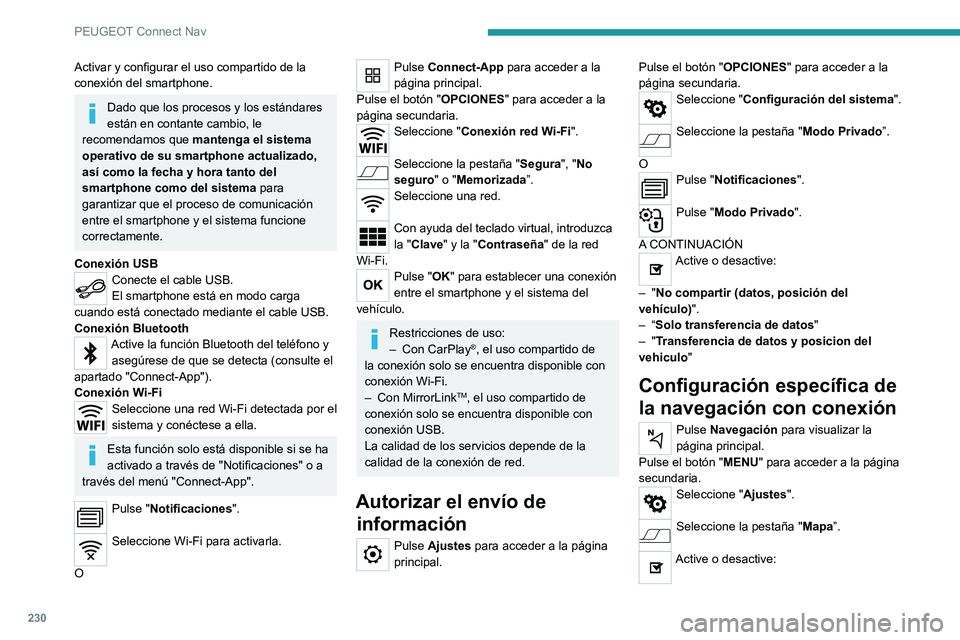
230
PEUGEOT Connect Nav
Activar y configurar el uso compartido de la
conexión del smartphone.
Dado que los procesos y los estándares
están en contante cambio, le
recomendamos que mantenga el sistema
operativo de su smartphone actualizado,
así como la fecha y hora tanto del
smartphone como del sistema para
garantizar que el proceso de comunicación
entre el smartphone y el sistema funcione
correctamente.
Conexión USB
Conecte el cable USB.
El smartphone está en modo carga
cuando está conectado mediante el cable USB.
Conexión Bluetooth
Active la función Bluetooth del teléfono y asegúrese de que se detecta (consulte el
apartado "Connect-App").
Conexión Wi-Fi
Seleccione una red Wi-Fi detectada por el
sistema y conéctese a ella.
Esta función solo está disponible si se ha
activado a través de "Notificaciones" o a
través del menú "Connect-App".
Pulse "Notificaciones".
Seleccione Wi-Fi para activarla.
O
Pulse Connect-App para acceder a la
página principal.
Pulse el botón " OPCIONES" para acceder a la
página secundaria.
Seleccione " Conexión red Wi-Fi".
Seleccione la pestaña "Segura", "No
seguro" o "Memorizada”.
Seleccione una red.
Con ayuda del teclado virtual, introduzca
la "Clave" y la "Contraseña" de la red
Wi-Fi.
Pulse "OK" para establecer una conexión
entre el smartphone y el sistema del
vehículo.
Restricciones de uso:– Con CarPlay®, el uso compartido de
la conexión solo se encuentra disponible con
conexión Wi-Fi.
– Con MirrorLinkTM, el uso compartido de
conexión solo se encuentra disponible con
conexión USB.
La calidad de los servicios depende de la
calidad de la conexión de red.
Autorizar el envío de información
Pulse Ajustes para acceder a la página
principal. Pulse el botón "
OPCIONES" para acceder a la
página secundaria.
Seleccione "Configuración del sistema ".
Seleccione la pestaña "Modo Privado”.
O
Pulse "Notificaciones".
Pulse "Modo Privado".
A CONTINUACIÓN
Active o desactive:
– "No compartir (datos, posición del
vehículo)".
– “Solo transferencia de datos"– "Transferencia de datos y posicion del
vehiculo"
Configuración específica de
la navegación con conexión
Pulse Navegación para visualizar la
página principal.
Pulse el botón " MENU" para acceder a la página
secundaria.
Seleccione " Ajustes".
Seleccione la pestaña "Mapa”.
Active o desactive:
Page 234 of 260
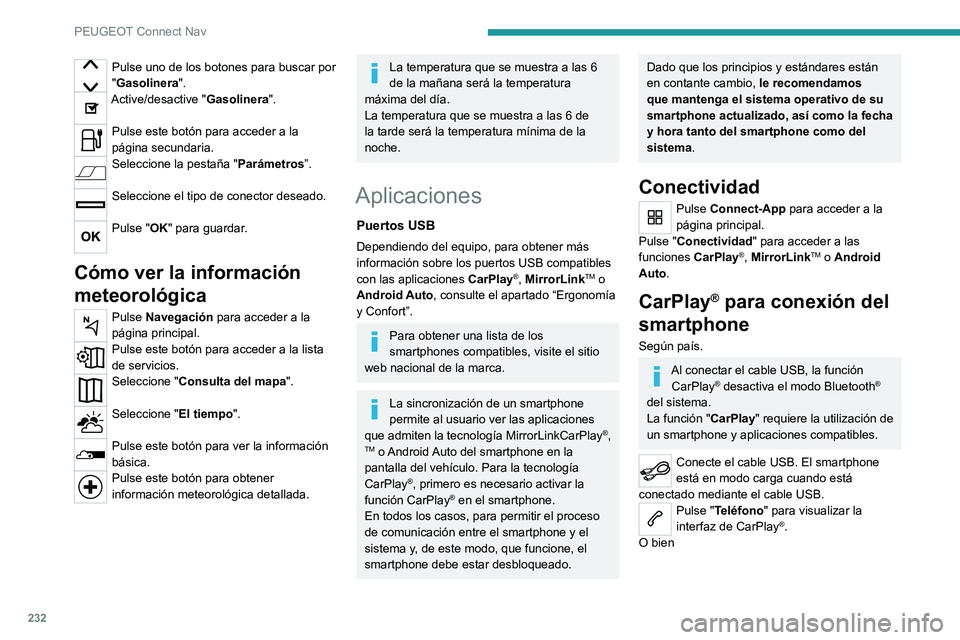
232
PEUGEOT Connect Nav
Pulse uno de los botones para buscar por
"Gasolinera".
Active/desactive "Gasolinera".
Pulse este botón para acceder a la
página secundaria.
Seleccione la pestaña "Parámetros”.
Seleccione el tipo de conector deseado.
Pulse "OK" para guardar.
Cómo ver la información
meteorológica
Pulse Navegación para acceder a la
página principal.
Pulse este botón para acceder a la lista
de servicios.
Seleccione "Consulta del mapa".
Seleccione "El tiempo".
Pulse este botón para ver la información
básica.
Pulse este botón para obtener
información meteorológica detallada.
La temperatura que se muestra a las 6
de la mañana será la temperatura
máxima del día.
La temperatura que se muestra a las 6 de
la tarde será la temperatura mínima de la
noche.
Aplicaciones
Puertos USB
Dependiendo del equipo, para obtener más
información sobre los puertos USB compatibles
con las aplicaciones CarPlay
®, MirrorLinkTM o
Android Auto, consulte el apartado “Ergonomía
y Confort”.
Para obtener una lista de los
smartphones compatibles, visite el sitio
web nacional de la marca.
La sincronización de un smartphone
permite al usuario ver las aplicaciones
que admiten la tecnología MirrorLinkCarPlay
®, TM o Android Auto del smartphone en la pantalla del vehículo. Para la tecnología
CarPlay®, primero es necesario activar la
función CarPlay® en el smartphone.
En todos los casos, para permitir el proceso
de comunicación entre el smartphone y el
sistema y, de este modo, que funcione, el
smartphone debe estar desbloqueado.
Dado que los principios y estándares están
en contante cambio, le recomendamos
que mantenga el sistema operativo de su
smartphone actualizado, así como la fecha
y hora tanto del smartphone como del
sistema .
Conectividad
Pulse Connect-App para acceder a la
página principal.
Pulse "Conectividad" para acceder a las
funciones CarPlay
®, MirrorLinkTM o Android
Auto.
CarPlay® para conexión del
smartphone
Según país.
Al conectar el cable USB, la función
CarPlay® desactiva el modo Bluetooth®
del sistema.
La función " CarPlay" requiere la utilización de
un smartphone y aplicaciones compatibles.
Conecte el cable USB. El smartphone
está en modo carga cuando está
conectado mediante el cable USB.
Pulse "Teléfono" para visualizar la
interfaz de CarPlay®.
O bien
Conecte el cable USB. El smartphone está en modo carga cuando está
conectado mediante el cable USB.
Desde el sistema, pulse "Connect-App"
para acceder a la página principal.
Pulse "Conectividad" para acceder a la función
"CarPlay
®”.Pulse "CarPlay " para visualizar la interfaz
de CarPlay®.
Cuando el cable USB está desconectado
y se conecta y desconecta el contacto, el
sistema no cambia automáticamente al modo
RADIO MEDIA; la fuente debe cambiarse
manualmente.
MirrorLinkTM para conexión
del smartphone
Según país.
La función " MirrorLinkTM" requiere la
utilización de un smartphone y
aplicaciones compatibles.
Puede comprobar si el teléfono es compatible
en el sitio web de la marca (servicios).
Le recomendamos que, cuando va a conectar un smartphone al sistema,
habilite Bluetooth® en el smartphone.Conecte el cable USB. El smartphone está en modo carga cuando está
conectado mediante el cable USB.
Page 235 of 260
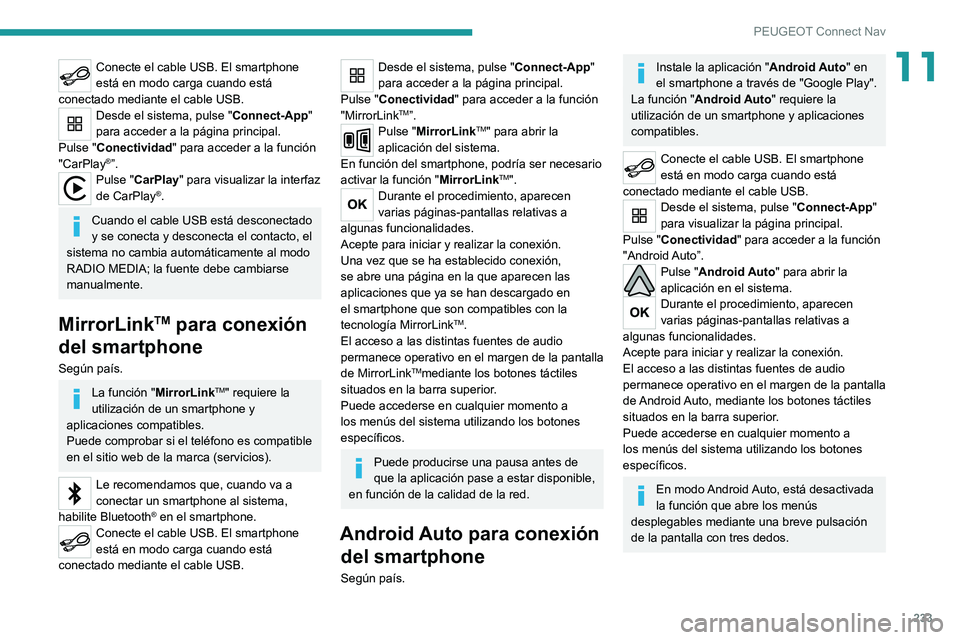
233
PEUGEOT Connect Nav
11Conecte el cable USB. El smartphone
está en modo carga cuando está
conectado mediante el cable USB.
Desde el sistema, pulse "Connect-App"
para acceder a la página principal.
Pulse "Conectividad" para acceder a la función
"CarPlay
®”.Pulse "CarPlay " para visualizar la interfaz
de CarPlay®.
Cuando el cable USB está desconectado
y se conecta y desconecta el contacto, el
sistema no cambia automáticamente al modo
RADIO MEDIA; la fuente debe cambiarse
manualmente.
MirrorLinkTM para conexión
del smartphone
Según país.
La función " MirrorLinkTM" requiere la
utilización de un smartphone y
aplicaciones compatibles.
Puede comprobar si el teléfono es compatible
en el sitio web de la marca (servicios).
Le recomendamos que, cuando va a
conectar un smartphone al sistema,
habilite Bluetooth
® en el smartphone.Conecte el cable USB. El smartphone
está en modo carga cuando está
conectado mediante el cable USB.
Desde el sistema, pulse "Connect-App"
para acceder a la página principal.
Pulse "Conectividad" para acceder a la función
"MirrorLink
TM”.Pulse "MirrorLinkTM" para abrir la
aplicación del sistema.
En función del smartphone, podría ser necesario
activar la función " MirrorLink
TM".Durante el procedimiento, aparecen
varias páginas-pantallas relativas a
algunas funcionalidades.
Acepte para iniciar y realizar la conexión.
Una vez que se ha establecido conexión,
se abre una página en la que aparecen las
aplicaciones que ya se han descargado en
el smartphone que son compatibles con la
tecnología MirrorLink
TM.
El acceso a las distintas fuentes de audio
permanece operativo en el margen de la pantalla
de MirrorLink
TMmediante los botones táctiles
situados en la barra superior.
Puede accederse en cualquier momento a
los menús del sistema utilizando los botones
específicos.
Puede producirse una pausa antes de
que la aplicación pase a estar disponible,
en función de la calidad de la red.
Android Auto para conexión del smartphone
Según país.
Instale la aplicación " Android Auto" en
el smartphone a través de "Google Play".
La función " Android Auto" requiere la
utilización de un smartphone y aplicaciones
compatibles.
Conecte el cable USB. El smartphone
está en modo carga cuando está
conectado mediante el cable USB.
Desde el sistema, pulse "Connect-App"
para visualizar la página principal.
Pulse "Conectividad" para acceder a la función
"Android Auto”.
Pulse "Android Auto" para abrir la
aplicación en el sistema.
Durante el procedimiento, aparecen
varias páginas-pantallas relativas a
algunas funcionalidades.
Acepte para iniciar y realizar la conexión.
El acceso a las distintas fuentes de audio
permanece operativo en el margen de la pantalla
de Android Auto, mediante los botones táctiles
situados en la barra superior.
Puede accederse en cualquier momento a
los menús del sistema utilizando los botones
específicos.
En modo Android Auto, está desactivada
la función que abre los menús
desplegables mediante una breve pulsación
de la pantalla con tres dedos.
Page 250 of 260
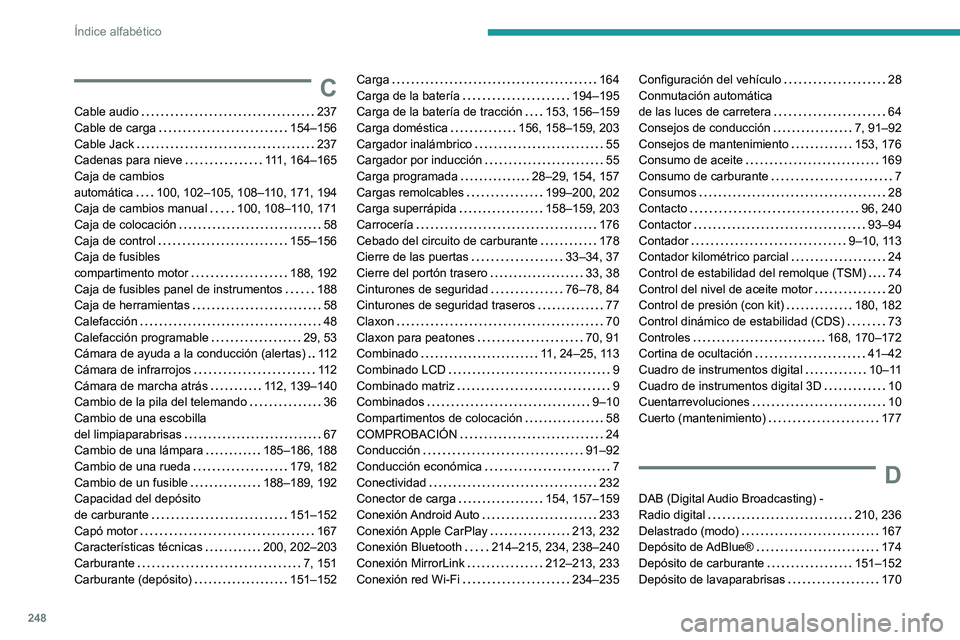
248
Índice alfabético
C
Cable audio 237Cable de carga 154–156Cable Jack 237Cadenas para nieve 111, 164–165Caja de cambios automática 100, 102–105, 108–110, 171, 194Caja de cambios manual 100, 108–110, 171
Caja de colocación 58Caja de control 155–156Caja de fusibles compartimento motor 188, 192Caja de fusibles panel de instrumentos 188Caja de herramientas 58Calefacción 48Calefacción programable 29, 53Cámara de ayuda a la conducción (alertas) 11 2Cámara de infrarrojos 11 2Cámara de marcha atrás 112, 139–140Cambio de la pila del telemando 36Cambio de una escobilla del limpiaparabrisas 67Cambio de una lámpara 185–186, 188Cambio de una rueda 179, 182Cambio de un fusible 188–189, 192Capacidad del depósito de carburante 151–152Capó motor 167Características técnicas 200, 202–203Carburante 7, 151Carburante (depósito) 151–152
Carga 164Carga de la batería 194–195Carga de la batería de tracción 153, 156–159Carga doméstica 156, 158–159, 203Cargador inalámbrico 55Cargador por inducción 55Carga programada 28–29, 154, 157Cargas remolcables 199–200, 202Carga superrápida 158–159, 203
Carrocería 176Cebado del circuito de carburante 178Cierre de las puertas 33–34, 37Cierre del portón trasero 33, 38Cinturones de seguridad 76–78, 84Cinturones de seguridad traseros 77Claxon 70Claxon para peatones 70, 91Combinado 11, 24–25, 113Combinado LCD 9Combinado matriz 9Combinados 9–10Compartimentos de colocación 58COMPROBACIÓN 24Conducción 91–92Conducción económica 7Conectividad 232Conector de carga 154, 157–159Conexión Android Auto 233Conexión Apple CarPlay 213, 232Conexión Bluetooth 214–215, 234, 238–240Conexión MirrorLink 212–213, 233Conexión red Wi-Fi 234–235
Configuración del vehículo 28Conmutación automática de las luces de carretera 64Consejos de conducción 7, 91–92Consejos de mantenimiento 153, 176Consumo de aceite 169Consumo de carburante 7Consumos 28Contacto 96, 240
Contactor 93–94Contador 9–10, 113Contador kilométrico parcial 24Control de estabilidad del remolque (TSM) 74Control del nivel de aceite motor 20Control de presión (con kit) 180, 182Control dinámico de estabilidad (CDS) 73Controles 168, 170–172Cortina de ocultación 41–42Cuadro de instrumentos digital 10–11Cuadro de instrumentos digital 3D 10Cuentarrevoluciones 10Cuerto (mantenimiento) 177
D
DAB (Digital Audio Broadcasting) - Radio digital 210, 236Delastrado (modo) 167Depósito de AdBlue® 174Depósito de carburante 151–152Depósito de lavaparabrisas 170